海尔电脑系统更新,海尔电脑重置系统
1.海尔简爱pro11升级系统触屏不好使啦
2.海尔电脑怎么重装系统|海尔电脑用U盘重装系统教程
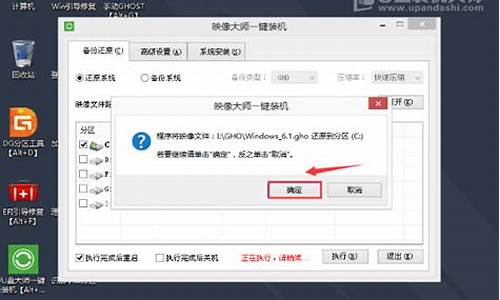
电脑使用久了就会出现问题,比如运行越来越慢,甚至会出现蓝屏或黑屏等问题,很多系统故障无法解决只能重装系统,有用户使用的是海尔电脑,想要给电脑重新装系统,但是不懂如何操作,所以下面我就以海尔笔记本电脑为例,跟大家分享海尔电脑重装系统的教程步骤。
一、准备工具
1、海尔笔记本电脑或台式机
2、4G大小U盘, 制作U盘PE启动盘
3、系统镜像: 笔记本系统下载
4、如果是预装win8/win10机型参考:
海尔Haier台式机win8重装win7系统步骤
二、海尔电脑重装系统步骤
1、把U盘做成PE启动盘,使用解压工具把系统镜像的GHO文件解压到U盘GHO下;
海尔简爱pro11升级系统触屏不好使啦
海尔电脑怎么装系统?不管什么电脑,都需要安装操作系统,我们知道操作系统非常多,不过并不是所有系统都能安装。对于新一代的主板和硬件,一般建议安装win10系统,主要是考虑到硬件和系统的兼容性。这边小编以U盘安装win1064位U盘版为例,跟大家分享海尔电脑装系统的过程。
相关教程:
legacyMBR装win10怎么装
wepe安装原版win101803教程
uefi安装win10原版镜像
雨林木风u盘win7安装教程
一、准备工作
1、8G或更大容量空U盘
2、制作uefipe启动盘:微pe工具箱怎么制作u盘启动盘(UEFILegacy双模式)
3、win10系统下载:深度技术ghostwin1064位专业破解版v2019.07
二、海尔电脑装系统步骤如下
1、制作好uefi启动盘之后,将下载的win10系统iso镜像直接复制到U盘;
2、在海尔Haier电脑上插入uefi启动U盘,开机启动过程中,不停按F12调出启动菜单,预装win10的新机型选择带UEFI的U盘启动项,按回车键即可进入U盘启动;
3、进入U盘启动界面,选择windowspe分辨率,默认选择第1个,也可以选择第2个指定分辨率,按回车;
4、进入到pe之后,双击桌面上的分区助手(无损),选择磁盘1,点击快速分区,如果你是2个硬盘,要选对,不要误删;
5、设置分区数目、分区大小以及分区类型,卷标为系统的系统盘建议60G以上,由于选择了UEFI启动,磁盘类型要选择GPT,分区对齐到是4k对齐,2048扇区就行,也可以4096扇区,确认无误后点击开始执行;
6、分区过程很快,分区完成后,如图所示,GPT分区会有两个没有盘符的ESP和MSR,这两个分区不要去动,只需要看你分出的C、D盘等,如果盘符被占用,选择已经占用C盘的那个盘,左侧选择更改盘符,以此类推,不改也是可以的,可以根据卷标系统来判断系统盘的位置;
7、接着打开此电脑—微PE工具箱,右键点击win10系统iso镜像,选择装载,如果没有装载选项,右键—打开方式—资源管理器;
8、双击双击安装系统.exe,运行安装工具,选择还原分区,GHOWIMISO映像路径会自动提取到win10.gho,接着选择安装位置,一般是C盘,或者根据卷标或总大小来判断,选择之后,点击确定;
9、如果弹出这个提示,不用管,点击是,继续执行;
10、弹出这个对话框,选择完成后重启以及引导修复,点击是;
11、转到这个界面,执行win10系统安装部署到C盘的过程,需要等待一段时间;
12、操作完成后,10秒后会自动重启海尔电脑;
13、重启过程拔出U盘,之后进入到这个界面,执行win10系统组件安装、驱动安装以及激活操作;
14、再次重启进入win10系统自动配置过程,也需要等待一段时间;
15、最后启动进入win10系统桌面,海尔电脑装系统过程结束。
通过以上步骤操作值周,海尔电脑就安装上系统了,如果你需要给海尔电脑装系统,可以按照上面的步骤来操作。
海尔电脑怎么重装系统|海尔电脑用U盘重装系统教程
硬件错误。海尔简爱s11Pro是国产的笔记本电脑,在升级系统之后触屏不好使是硬件错误,需要找手机店进行维修。海尔创立于1984年,是一家全球领先的美好生活解决方案服务商,在持续创业创新过程中,海尔集团始终坚持“人的价值第一”的发展主线。
操作系统是电脑运行所必备的环境,一旦系统出现故障,电脑就处于崩溃状态,这时候就需要重装系统,现在使用海尔电脑的用户非常多,所以很多人就在问海尔电脑怎么重装系统,我们可以通过一键ghost重装,也可以用U盘重装,下面小编就跟大家分享海尔电脑用U盘重装系统教程。
重装须知:
1、如果电脑系统已经损坏,需要U盘重装,制作U盘启动盘需要借助另一台可用的电脑
2、如果内存3G及以下选择32位x86系统,内存4G及以上,选择64位x64系统
相关阅读:
系统崩溃进pe备份C盘桌面数据方法
海尔Sailing笔记本win8.1怎么恢复出厂设置
怎么用一键ghost重装系统
一、重装准备工作
1、iso系统下载:win7旗舰版64位系统下载
2、4G及以上U盘:如何制作大白菜u盘启动盘
二、U盘启动设置
海尔台式电脑怎么设置U盘启动
U盘装系统启动快捷键是什么
三、海尔电脑重装系统步骤如下
1、根据上面的教程制作好U盘启动盘,然后将下载的操作系统iso文件直接复制到U盘的GHO目录下;
2、在海尔电脑上插入U盘,重启后不停按F12快捷键打开启动菜单,选择U盘选项回车,有些机型可能是F11、Esc按键;
3、从U盘启动进入到这个菜单,通过方向键选择02选项回车,也可以直接按数字键2,启动pe系统,无法进入则选择03旧版PE系统;
4、进入pe系统,如果需要重新分区,需备份所有数据,然后双击打开DG分区工具,右键点击硬盘,选择快速分区;
5、设置分区数目和分区的大小,一般C盘建议35G以上,如果是固态盘,勾选“对齐分区”表示4k对齐,点击确定,执行硬盘分区过程;
6、硬盘分区之后,打开大白菜一键装机,映像路径选择系统iso镜像,此时会自动提取gho文件,点击下拉框,选择gho文件;
7、然后点击“还原分区”,选择安装位置,一般是C盘,如果不是显示C盘,可以根据“卷标”、磁盘大小选择,点击确定;
8、此时弹出提示框,勾选“完成后重启”和“引导修复”,点击是开始执行系统还原;
9、转到这个界面,执行系统还原到C盘的操作,这个过程需要5分钟左右;
10、进度条达到100%后电脑会自动重启,此时拔出U盘,重新启动进入这个界面,继续进行系统重装和激活过程;
11、安装过程需重启多次,最后启动进入全新系统桌面,系统重装过程结束。
以上就是海尔电脑怎么重装系统的教程,如果你电脑海尔haier电脑遇到系统故障,就可以通过上述教程来重装系统。
声明:本站所有文章资源内容,如无特殊说明或标注,均为采集网络资源。如若本站内容侵犯了原著者的合法权益,可联系本站删除。












